Trimble Connect는 건설 업계를 염두에 두고 설계한 클라우드 기반 공통 데이터 환경(CDE) 및 협업 플랫폼입니다. Trimble Connect를 SketchUp과 함께 사용하면 프로젝트 데이터를 정리하고, 버전 기록을 보존하고, 이해관계자와 모델을 공유할 수 있습니다. SketchUp 구독 플랜에는 Trimble Connect 이용권과 무제한 클라우드 저장 공간이 포함됩니다.
자세한 정보는 Trimble Connect 시작하기를 참조하세요. Trimble Connect에 관한 모든 것에 대한 종합 가이드를 보려면 Trimble Connect 지식 센터를 방문하시기 바랍니다.
Trimble Connect와 SketchUp을 함께 사용하면 클라우드 기반 모델에 액세스해 모델을 수정하는 데 도움이 됩니다. 데스크톱용 SketchUp의 모델을 Trimble Connect에 저장하면 변경 사항이 저장되고, Trimble Connect를 통해 그 파일에 액세스하는 팀원이나 다른 이해관계자에게도 제공됩니다. 다시 말해 팀원이나 이해관계자가 각종 SketchUp 플랫폼 전체에서 모델을 보거나 수정할 수 있다는 뜻입니다.
데스크톱용 SketchUp에서는 Trimble Connect 아래의 File(파일) 메뉴에서 클라우드 기반 파일을 다루는 데 필요한 주요 작업을 확인할 수 있습니다.
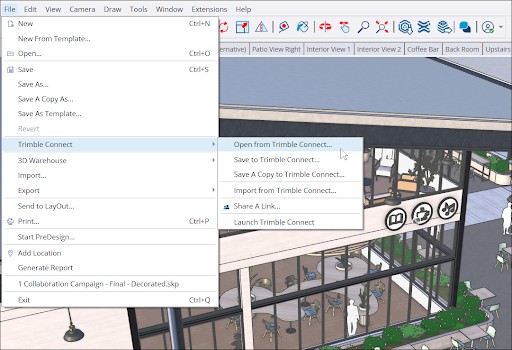
- Open from Trimble Connect(Trimble Connect에서 열기) – Trimble Connect Projects에서 SketchUp에서 열고자 하는 .skp 파일을 탐색합니다.
- Save to Trimble Connect(Trimble Connect에 저장) – 현재 SketchUp 모델을 Trimble Connect에 저장합니다. 이미 이 파일을 Trimble Connect에 저장한 경우, 저장하면 새 버전이 만들어집니다.
- Save a Copy to Trimble Connect(Trimble Connect에 사본 저장) – 현재 모델의 복사본을 Trimble Connect에 저장합니다. 이 옵션은 Trimble Connect에 저장된 것과 별도로 모델의 한 버전을 로컬로 저장해 보관하고자 하는 경우 유용합니다.
- Import from Trimble Connect(Trimble Connect에서 가져오기) – Trimble Connect Projects에서 이미지나 SketchUp이 아닌 파일과 같이 다른 파일 유형을 탐색해 해당 파일을 모델에 가져옵니다.
- Share a Link(링크 공유) – SketchUp의 공유 옵션을 엽니다. 자세한 정보는 Sharing a Model(모델 공유)을 참조하세요.
- Launch Trimble Connect(Trimble Connect 실행) – 선호하는 웹 브라우저에서 Trimble Connect for Web을 엽니다. 여기에서 버전 기록을 조사하고, 프로젝트에 대한 액세스 권한을 관리하고, Trimble Connect 워크플로에서 SketchUp을 확장할 방법을 더 심층적으로 알아볼 수도 있습니다. Trimble ID를 사용해 로그인하여 Trimble Connect 계정에 액세스해야 할 수 있습니다.